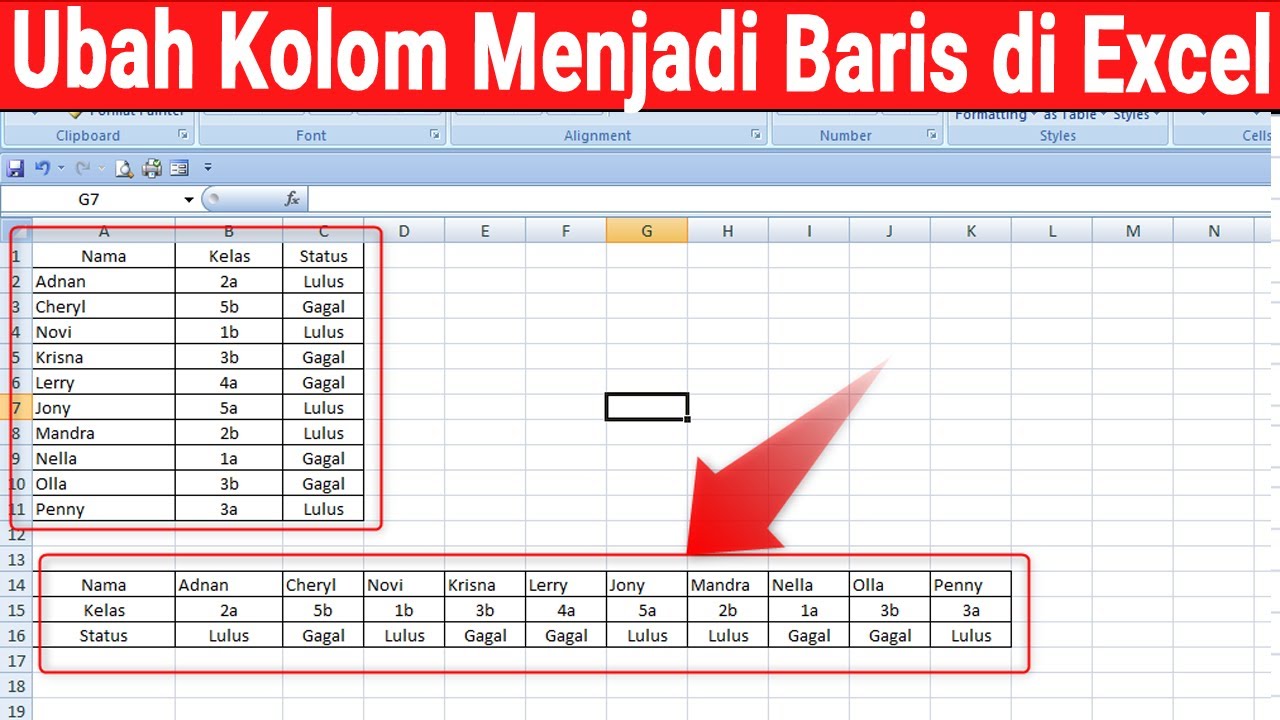Excel merupakan program yang banyak digunakan dalam dunia bisnis dan perkantoran. Salah satu keunggulannya adalah kemampuan dalam mengelola data, termasuk mengubah kolom menjadi baris dan sebaliknya. Nah, dalam artikel ini kita akan membahas cara-cara tersebut beserta contohnya. Yuk simak!
Cara Memisahkan Kolom di Excel
Ada beberapa alasan mengapa kita perlu memisahkan kolom di Excel, misalnya untuk memudahkan analisis atau mempersiapkan data sebelum dimasukkan ke dalam software lain. Nah, berikut adalah cara memisahkan kolom di Excel:
- Pilih kolom yang ingin dipisahkan.
- Klik kanan pada kolom tersebut dan pilih “Insert” atau “Insert Copied Cells”.
- Pilih “Shift cells right” atau “Shift cells down”.
- Setelah itu, pilih data yang ingin dipindahkan dan klik “Cut”.
- Pada kolom yang kosong, klik “Paste”.
- Selesai!
Cara Mengubah Kolom Menjadi Baris di Excel
Selain memisahkan kolom, kita juga bisa mengubah kolom menjadi baris di Excel. Tujuan dari cara ini adalah untuk memperjelas data dan memudahkan analisis. Bagaimana cara melakukannya? Ini dia:
- Pilih seluruh data yang ingin diubah dari kolom ke baris.
- Klik kanan pada seluruh data tersebut dan pilih “Copy”.
- Buka sheet baru dan letakkan kursor pada sel pertama di pojok kiri atas.
- Klik kanan dan pilih “Transpose”.
- Klik kanan pada sel pertama lagi dan pilih “Paste”.
FAQ
Apakah ada cara lain untuk memisahkan kolom di Excel?
Iya, ada. Selain cara yang sudah dijelaskan tadi, kita juga bisa menggunakan fitur “Text to Columns”. Caranya adalah sebagai berikut:
- Pilih kolom yang ingin dipisahkan.
- Klik “Data” dan pilih “Text to Columns”.
- Pilih “Delimited” dan klik “Next”.
- Pilih tanda pemisah yang digunakan dan klik “Next”.
- Atur format kolom dan klik “Finish”.
Apakah ada cara cepat untuk mengubah kolom menjadi baris di Excel?
Iya, ada. Kita bisa menggunakan fungsi “TRANSPOSE”. Caranya adalah sebagai berikut:
- Tentukan sel tempat hasil transpose akan ditampilkan.
- Ketikkan formula “=TRANSPOSE(Range)” di sel tersebut, di mana “Range” adalah seluruh data yang ingin di-transpose.
- Tekan “CTRL+SHIFT+ENTER” untuk mengkonfirmasi formula.
Video Tutorial
Berikut adalah video tutorial mengenai cara memisahkan kolom dan mengubah kolom menjadi baris di Excel: